PPT演示中經常要用到各式各樣的圖表,今天來和大家一起,探討一下如何隨心所欲打造出自己想要的立體圖表。更多下載請點擊ppt家園。
ppt模板文章推薦:
PPT特殊圖表工具使用教程
PPT怎麼設計山峰柱狀圖表
ppt怎麼設計百分比圓環圖表
首先根據自己的實際數據確定用到幾個柱形。小編這裡假設用到八個柱形。切換到“插入”選項卡,點擊“形狀”,選擇繪製一個正方形。複製此正方形,再粘貼出七個正方形,並一字形排列好。
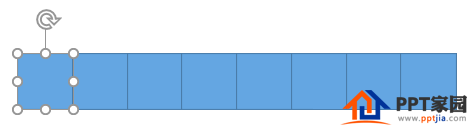
選中左側第一個正方形,然後右擊,選擇“設置形狀格式”,在右側打開設置形狀格式窗格,切換到“效果”選項中(點擊五角形圖標),然後展開“三維格式”,將其中的“深度”大小設置為20磅,這是一個基數,大小可任意設置。
接著選取第二個正方形,按比例設置它的“深度”大小,比如小編這裡設置的是30磅。以此類推,越靠右側的正方形,“深度”值越來越高。
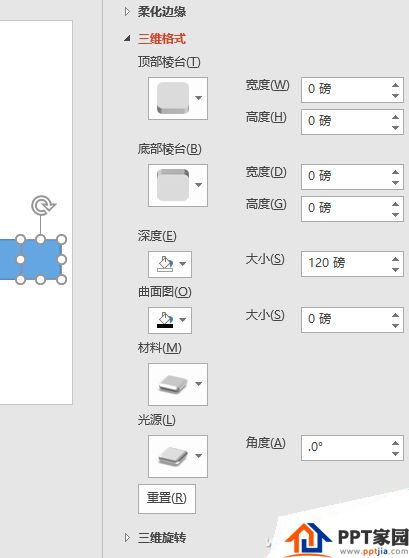
深度設置完畢,按Ctrl+A鍵全選所有正方形,然後在右側窗格中展開“三維旋轉”項,為X、Y、Z設置不同的旋轉角度,或者直接點擊後面相應的旋轉箭頭按鈕,即可看到立體柱形的形態啦。
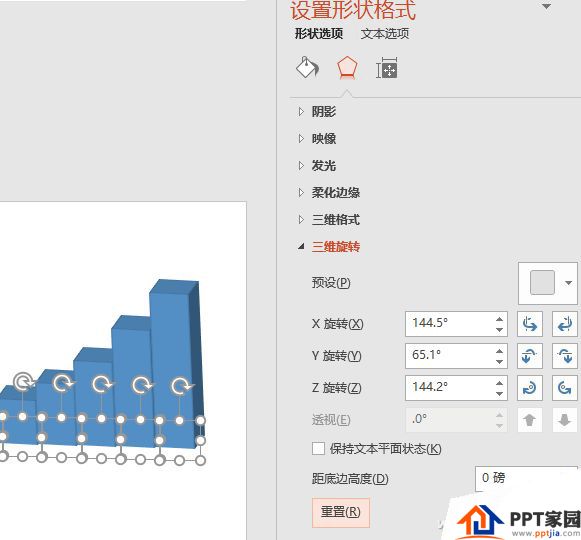
調整好角度位置後,再分別右擊每個柱形,為它們設置不同的色彩。這裡小編由左至右,設置了漸變色。
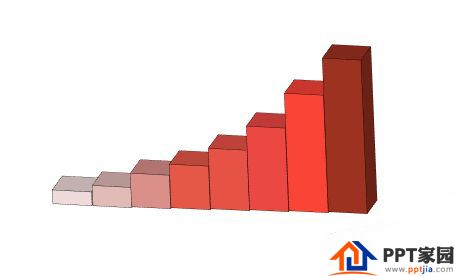
立體趨箭頭的製作,與上面的步驟相似,只不過最開始的時候,需要繪製出一個曲線箭頭出來。可以在“形狀”中先選擇繪製圖庫中自帶的一個曲線箭頭。然後右擊它,選擇“編輯頂點”,通過拖動頂點即可製作出自己想要的箭頭形狀。
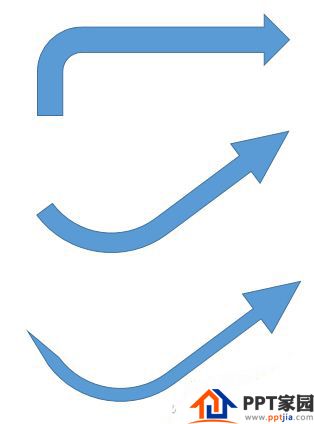
同上方法,增加這個箭頭形狀的深度,並旋轉不同的角度,設置好色彩,與上面製作的立體柱形圖合成到一起,就可以得到文章開頭所示的圖表效果啦。
文章為用戶上傳,僅供非商業瀏覽。發布者:Lomu,轉轉請註明出處: https://www.daogebangong.com/zh-Hant/articles/detail/How%20to%20make%203D%20stereo%20chart%20in%20ppt.html

 支付宝扫一扫
支付宝扫一扫 
评论列表(196条)
测试